Blender 3d - Fluidos
Especialmente as que lidam com grande quantidade de líquidos. Para começar, temos que ter alguns objetos em cena. Estes objetos podem ser classificados em:
Domain---Local onde ocorrerá a animação propriamente dita. É uma espécie de pote ou frasco onde é colocado o líquido.
Fluid---É o líquido que será animado dentro do frasco(Domain).
Obstacle---Podem ser vários objetos que, estando dentro do Domain, servem como obstaculos para o fluido.
Vamos começar com uma animação de fluidos simples.
Pegue o cubo inicial e duplique-o. Em visão lateral e edit mode, selecione os vértices de alguma face lateral e puche-a formando um retângulo como na imagem abaixo.
Agora volte para objet mode, vá para o painel Objet(F7) e entre em Physics Buttons. Na janela Fluid clique em Fluid e você verá um menu de opções como abaixo. Veja as três opções para os objetos: Domain, Fluid e Obstacle.
Temos ainda:
Inflow---Serve para lançar os líquidos em jatos, como uma torneira.
Outflow---Absorve o fluido da cena, como um ralo.
Particle---Lança o líquido como um spray.
Selecione o cubo e clique em Domain. Você acaba de definir que o cubo será o frasco onde a animação ocorrerá. Veja que seabriram outras opções. Vamos a elas.
Resolution:
É a resolução da simulação. É uma das partes mais importantes das configurações. Por padrão ela já está em 50. Quanto maior o valor, melhor é a qualidade da simulação e ao mesmo tempo ela ficará mais pesada.
Prev-Res:
É uma prévia na 3d view. O ideal é que continue em 25.
Start/End:
Essas opções definem em qual frame a simulação começará e terminará.
Disp.-Qual.:
Qualidade da prévia na 3d view e da finalização.
Reverse:
Quando ativado provoca uma simulação em ordem inversa.
Path.:
Pasta de saida.
Advanced domain options:
Para acessar estas opções basta clicar em Ad.
Aqui nós temos:
Gravity---Aqui você regula a gravidade que, por padrão, já está regulada apenas no eixo Z, mas mudando os valores você pode alterar o ponto de gravidade.
Realworld-size---É o tamanho do mundo. Essa opção é usada para definir o tamanho da coisas em relação a simulação propriamente dita.
Compressibility---Aqui você pode reduzir o tempo de calculo da simulação, mas com isso você perde na qualidade.
Boundary domain options:
Para acessar estas opções basta clicar em Bn. Aqui nós temos:
Noslip/Part/Free---O Noslip faz com que o fluido se relacione com o Domain. O Part faz o mesmo com menos intensidade. Em torno de 50%. O Free faz com que o Fuido não se relacione com o Domain. Está relação está intrisicamente ligada ao grudar ou desgrudar, como uma espécie de cola.
Vamos deixar todas as opções como estão. Selecione o retângulo e entre em Fluid escolhendo a opção Fluid. Com isso, o retângulo será o nosso líquido. Veja as opções:
Volume:
Escolhendo esta opção o Blender irá inicializar a parte interior do objeto como um fluido, ou seja, não será oca.
Shell:
O fluido irá inicializar como uma fina camada com o interior oco, como se uma bolha de ar estivesse dentro da malha.
Both:
Esta opção combina o Volume e o Shell.
Initial velocity:
Esta opção modifica a velocidade inicial nos eixos X,Y,Z. Esta força empurrará o fluido quando a animação começar.
Tendo selecionados os objetos que serão o Domain e o Fluido, já podemos iniciar a simulação. Para isso selecione o cubo e entrando em Domain clique em BAKE. Veja o que acontece com a simulação de fluidos sem nenhuma configuração. Aqui você vê o início da animação.
Aqui você vê uma parte intermediária desta mesma animação.
Colocando um obstáculo.
Selecione o cubo e duplique-o novamente. Diminua o tamanho com S e posicione-o dentro do Domain como na imagem abaixo.
Depois com esse cubo menor selecionado, entre em Fuid e clique em Obstacle. Pronto. Agora temos um obstaculo para o fluido. Veja a faze inicial da simulação.
Aqui uma faze intermediária da simulação.
Observações importantes:
1-Devemos tomar muito cuidado com as simulações de Fluidos devido ao seu alto grau de peso.
2-Podemos adicionar subsurf ao fluido, porém ele ficará mais pesado.
3-É possível adicionar materiais e texturas ao fluido, sempre contribuindo para um maior peso.
4-É possível que a simulação de fluidos gere uma quantidade de frames compactados na pasta de saida. Esteja sempre atento para deletar esses arquivos quando não forem mais necessários.
5-Faça vários testes, mas não se esqueça dessas observações.


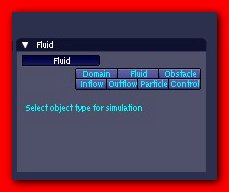




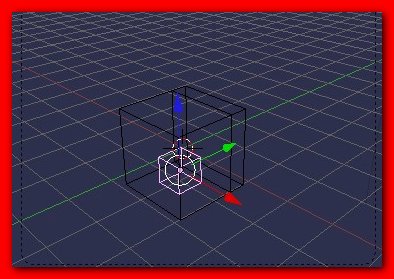







Nenhum comentário:
Postar um comentário
Coloque aqui seus comentarios e sugestões. Caso você verifique algum bug no Blender 3d, link quebrado ou erro no curso, avise-nos para que possamos melhorar sempre. Todos que comentarem como ANÔNIMO serão sumariamente excluídos.